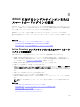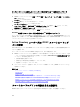Users Guide
ウェブインタフェースを使用したスマートカード用の信頼できる CA 証明書のアップロード
スマートカードログイン用の信頼できる CA 証明書をアップロードするには、次の手順を実行します。
1. iDRAC ウェブインタフェースで、概要 → iDRAC 設定 → ネットワーク → ユーザー認証 → ローカルユー
ザー と移動します。
ユーザー ページが表示されます。
2. ユーザー ID 列で、ユーザー ID 番号をクリックします。
ユーザーメインメニュー ページが表示されます。
3. スマートカード設定 で、信頼できる CA 証明書のアップロード を選択し、次へ をクリックします。
信頼できる CA 証明書のアップロード ページが表示されます。
4. 信頼できる CA 証明書を参照して選択し、適用 をクリックします。
RACADM を使用したスマートカード用の信頼できる CA 証明書のアップロード
スマートカードログイン用に信頼できる CA 証明書をアップロードするには、usercertupload オブジェクト
を使用します。詳細については、dell.com/support/manuals にある『iDRAC8 RACADM コマンドラインイ
ンタフェースリファレンスガイド』を参照してください。
Active Directory ユーザー用の iDRAC スマートカードログ
インの設定
Active Directory ユーザー用の iDRAC スマートカードログインを設定する前に、必要な前提条件を満たして
いることを確認します。
スマートカードログインのために iDRAC に設定するには、次の手順を実行します。
1. iDRAC ウェブインタフェースで、標準スキーマまたは拡張スキーマに基づいたユーザーアカウントをセ
ットアップするために Active Directory を設定している際に、Active Directory の設定と管理手順 4 の 1
ページ上で、次の作業を実行します。
• 証明書の検証を有効にします。
• 信頼できる CA 署名付き証明書をアップロードします。
• keytab ファイルをアップロードします。
2. スマートカードログインを有効にします。オプションの詳細については、『iDRAC オンラインヘルプ』
を参照してください。
関連リンク
スマートカードログインの有効化または無効化
証明書の取得
Kerberos Keytab ファイルの生成
iDRAC ウェブインタフェースを使用した標準スキーマでの Active Directory の設定
RACADM を使用した標準スキーマの Active Directory の設定
iDRAC ウェブインタフェースを使用した拡張スキーマの Active Directory の設定
RACADM を使用した拡張スキーマの Active Directory の設定
スマートカードログインの有効化または無効化
iDRAC に対するスマートカードログインを有効化または無効化にする前に、次を確認してください。
176